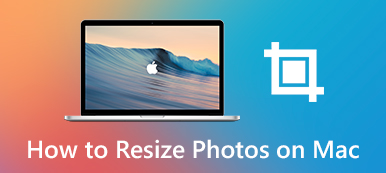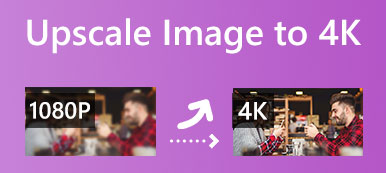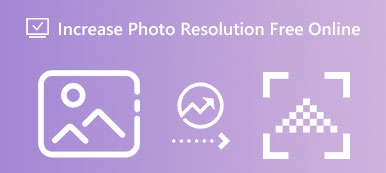知道如何更改照片的尺寸是一個非常有用的技巧,它可以幫助您放大海報以打印出來或縮小照片尺寸以適合另一張照片。 因此,擁有 最佳調整大小應用 在您的設備上可以完成一半的工作。 無論是在您的桌面還是手機上,為您的照片安裝最佳的調整大小應用程序都可以省去很多麻煩。 此外,您可以快速瀏覽下面的內容,並從 4 個最佳圖片縮放應用程序中選擇一個合適的進行安裝。

第 1 部分:具有專業功能的最佳照片調整大小 APP [桌面]
要以原始質量增加或減小照片的大小,您需要專業的調整大小應用程序來提供幫助。 Photoshop中 是最好的照片調整器應用程序,具有您可以為您的桌面找到的最專業的技能。 它具有很好的兼容性,並且擅長處理圖像中的細節。 此外,您可以將圖像或照片導出為多種格式,甚至在調整大小後對其進行潤色。 唯一的缺陷可能是價格昂貴,但您還可以在解鎖所有功能之前享受 3 天免費試用。 以下是這款最佳照片調整器應用程序的更多功能。
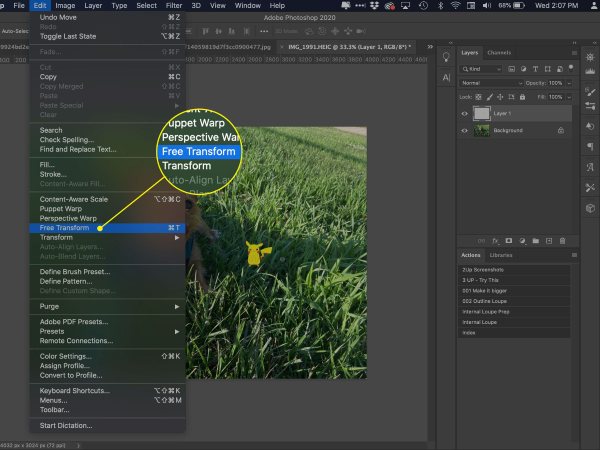
 更多特點:
更多特點:- 提供多組和工具來處理照片。
- 調整大小後保持照片的質量。
- 為您的照片應用豐富的預設或效果。
- 在不破壞像素的情況下提高圖像質量。
額外提示:Best Photo Resizer APP 的免費替代品
雖然 Apeaksoft 免費圖像升頻器 不是一個應用程序,它也可以作為您最好的照片調整器應用程序的免費替代品。 您可以享受優質的免費服務。 同時,它對初學者也很友好,你可以一眼就知道如何放大照片,並且它支持的格式對於初學者來說也足夠了。 此外,如果您正在尋找適用於 Windows 10 或 MacBook 的免費照片調整器應用程序,這是一個不錯的選擇,因為它可以在任何地方訪問。
 更多特點:
更多特點:- 提供簡單的界面和簡單的操作。
- 支持幾種常用的圖像格式。
- 導出調整大小的圖像而不會損失質量。
- 使放大的圖像更清晰。
使用最佳照片調整器 APP 的免費替代品放大照片
步驟1 轉到的網站 免費圖像升頻器,點擊 上傳你的照片 按鈕,然後選擇您需要調整大小的圖像。 默認放大選項為 2X,因此您的圖像在上傳後將是原始大小的兩倍。
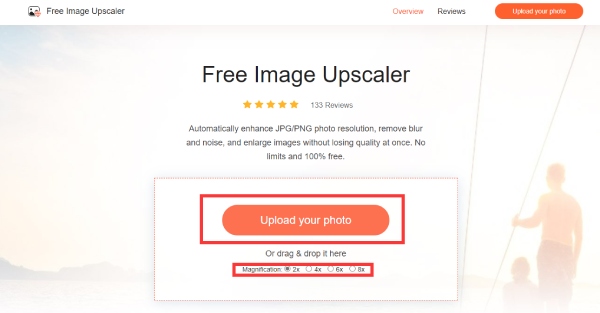
步驟2 您還可以在預覽窗口中將其放大,並在加載完成後選擇另一個放大選項。 同時,您可以在右下角看到放大的尺寸,並且網站在調整大小時也會提高圖像分辨率。
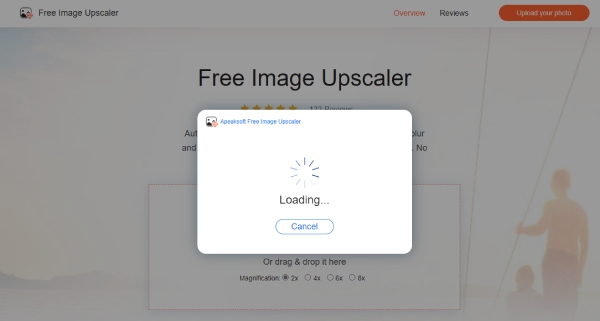
步驟3 確認新尺寸後,您可以點擊 節省 按鈕將此新圖像導出到您的設備。 或點擊 新形象 按鈕調整新的大小,但不會保存當前圖像。
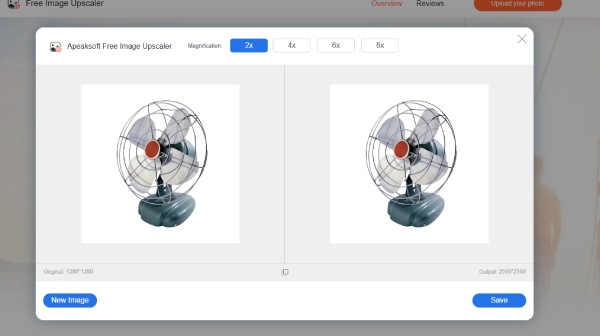
第 2 部分:適用於 iPhone/Android 的最佳照片調整器應用程序
為了享受更多便利,您可以在手機上安裝最好的照片調整器應用程序。 無論您使用的是 iOS 還是 Android 系統,您總能從下面的推薦中找到適合自己的。 此外,以下兩個應用程序均可在 iOS 和 Android 上使用。 向下滾動並了解有關這兩個適用於您手機的最佳免費照片大小調整應用程序的更多功能。
1. Picsart [安卓/iPhone]
PicsArt不僅 是適用於 Android 和 iPhone 的免費應用程序。 它不僅可以成為您最好的照片調整器應用程序,而且還可以用作設計工具,因為有許多精心打磨的模板和元素。 此應用程序還為您提供專業計劃,允許您訪問更高級的功能。 但基本的免費服務也足以滿足初學者的需求。
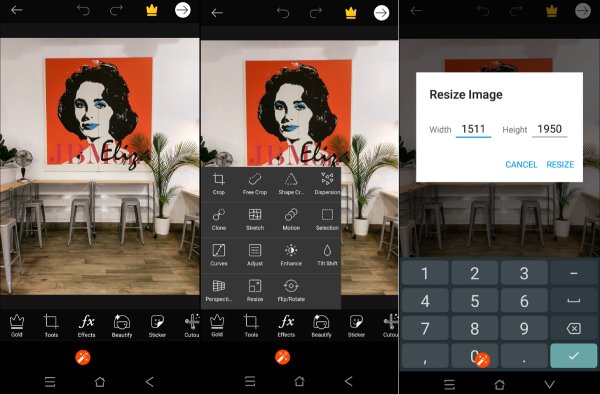
 更多特點:
更多特點:- 將照片調整為您想要的任何尺寸。
- 在免費版本中提供足夠的過濾器。
- 使用許多預設設計您自己的圖片。
- 對調整大小的圖片應用精美的效果。
2. Canva [安卓/iPhone]
Canva 是另一個可以在手機上調整照片大小的最佳免費應用程序。 就像 PicsArt不僅, Canva 還提供許多免費模板和設計材料供您潤色或編輯圖片。 除了照片編輯,您還可以上傳視頻片段並進行一些簡單的編輯,例如 修剪視頻. 為了更好地了解這個應用程序,這裡有更多關於它的功能。
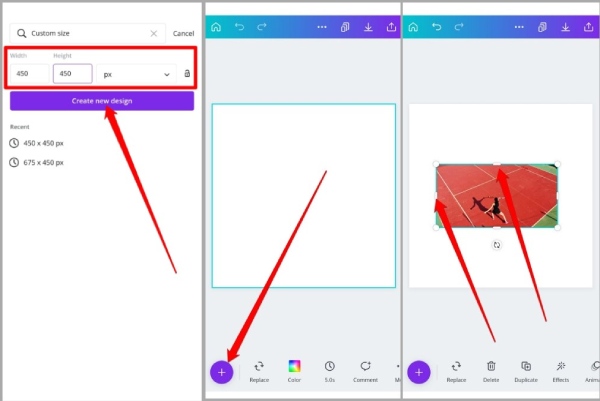
 更多特點:
更多特點:- 使用許多預設創建漂亮的 Instagram 帖子。
- 針對特定場景從不同尺寸的模板中進行選擇。
- 構建多個圖層以同時調整多張照片的大小。
- 為您的照片製作動畫以製作具有特殊效果的 GIF。
第 3 部分:關於最佳照片調整器應用程序的常見問題解答
我可以調整社交媒體平台的圖像大小嗎?
是的你可以。 借助手機上最好的照片調整器應用程序(如 Canva 和 Picsart),您無需在社交媒體上找出所需的尺寸。 因為這兩個應用程序為您提供了許多專為 Instagram、Twitter 等設計的模板。
如何在 iPhone 上縮小 Canva 中的照片?
作為照片的最佳圖片縮放應用程序之一,Canva 允許您自定義圖片的大小。 只需輕按 更多 啟動應用程式後按鈕,然後輸入您需要的新尺寸,較小的寬度和高度。接下來,點擊 上傳 並選擇一張照片。 然後,拖動照片的側面以適應剛剛創建的圖層。
如何在 Photoshop 中調整圖像大小?
Photoshop 是所有專業照片編輯器中最好的圖片調整器應用程序,您只需將照片拖到其中即可輕鬆調整圖像大小。 然後,單擊 圖像大小 來自的按鈕 圖片 在菜單欄上。 輸入圖片的新寬度和高度。 接下來,單擊 出口 和 導出為 按鈕以您喜歡的格式保存新圖片。
結論
簡單地包起來,在幫助下 最好的照片調整器應用程序,您將不再需要為照片調整大小問題而煩惱。 在您的設備上安裝其中一個後,您可以輕鬆更改照片的尺寸以適應不同的場景。



 iPhone數據恢復
iPhone數據恢復 iOS系統恢復
iOS系統恢復 iOS數據備份和還原
iOS數據備份和還原 iOS屏幕錄像機
iOS屏幕錄像機 MobieTrans
MobieTrans iPhone轉移
iPhone轉移 iPhone橡皮擦
iPhone橡皮擦 WhatsApp轉移
WhatsApp轉移 iOS解鎖
iOS解鎖 免費HEIC轉換器
免費HEIC轉換器 iPhone 位置轉換器
iPhone 位置轉換器 Android數據恢復
Android數據恢復 故障Android數據提取
故障Android數據提取 Android數據備份和還原
Android數據備份和還原 手機轉移
手機轉移 數據恢復
數據恢復 藍光播放器
藍光播放器 Mac Cleaner
Mac Cleaner DVD刻錄
DVD刻錄 PDF 轉換
PDF 轉換 Windows密碼重置
Windows密碼重置 手機投影
手機投影 視頻轉換器最終版
視頻轉換器最終版 視頻編輯
視頻編輯 屏幕錄像大師
屏幕錄像大師 PPT到視頻轉換器
PPT到視頻轉換器 幻燈片製作
幻燈片製作 免費視頻轉換器
免費視頻轉換器 免費屏幕錄像機
免費屏幕錄像機 免費HEIC轉換器
免費HEIC轉換器 免費視頻壓縮器
免費視頻壓縮器 免費的PDF壓縮器
免費的PDF壓縮器 免費音頻轉換器
免費音頻轉換器 免費錄音機
免費錄音機 免費視頻喬伊納
免費視頻喬伊納 免費圖像壓縮器
免費圖像壓縮器 免費背景橡皮擦
免費背景橡皮擦 免費圖像升頻器
免費圖像升頻器 免費水印去除劑
免費水印去除劑 iPhone屏幕鎖
iPhone屏幕鎖 拼圖立方體
拼圖立方體